BBC iPlayer 至 iPhone 下載器

iDownloade 是一款跨平台工具,可讓使用者從 BBC 的 iPlayer 服務下載無 DRM 保護的內容。它可以下載 .mov 格式的視頻
您是 Ubuntu 用戶並試圖弄清楚如何從系統中卸載 USB 設備但不知道如何操作?如果是這樣,本指南適合您!跟隨我們討論在 Ubuntu Linux 中卸載 USB 設備的各種方法!
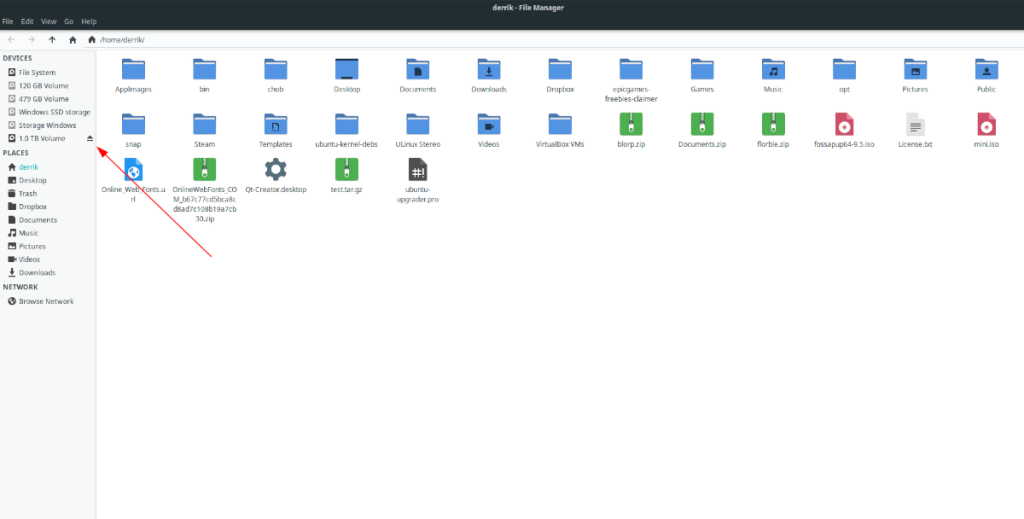
卸載 USB - Ubuntu 文件管理器
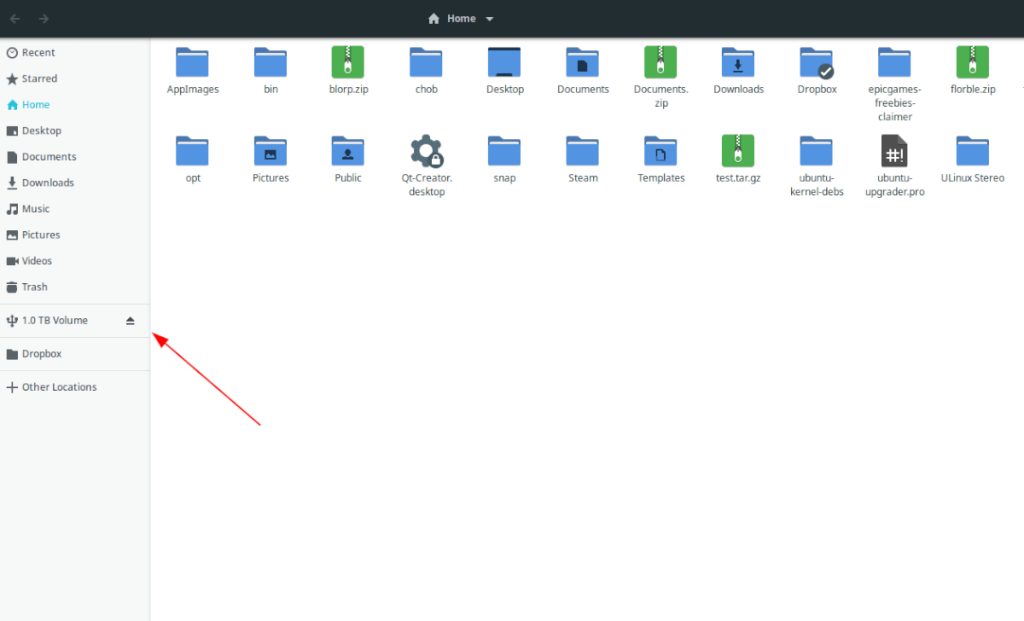
如果您使用的是 Ubuntu 的默認版本,則您的文件管理器是 Gnome 文件。要從 Gnome 文件(也稱為 Ubuntu 文件管理器)卸載 USB,請執行以下操作。
首先,在 Ubuntu 桌面上打開 Ubuntu 文件管理器。您可以通過按Win,搜索“文件”並打開應用程序來執行此操作 。應用程序打開後,查看左側的側邊欄。
左側的邊欄顯示各種文件夾,但它也會顯示任何已安裝的設備。如果您的USB 設備已安裝,您將在 USB 徽標和卸載圖標旁邊看到其標籤。
單擊“卸載”圖標。當您選擇此圖標時,Ubuntu 文件管理器將自動卸載您的 USB 設備。無需辛苦!
要重新安裝它,請拔下您的設備並重新插入!
卸載 USB – Kubuntu 文件管理器
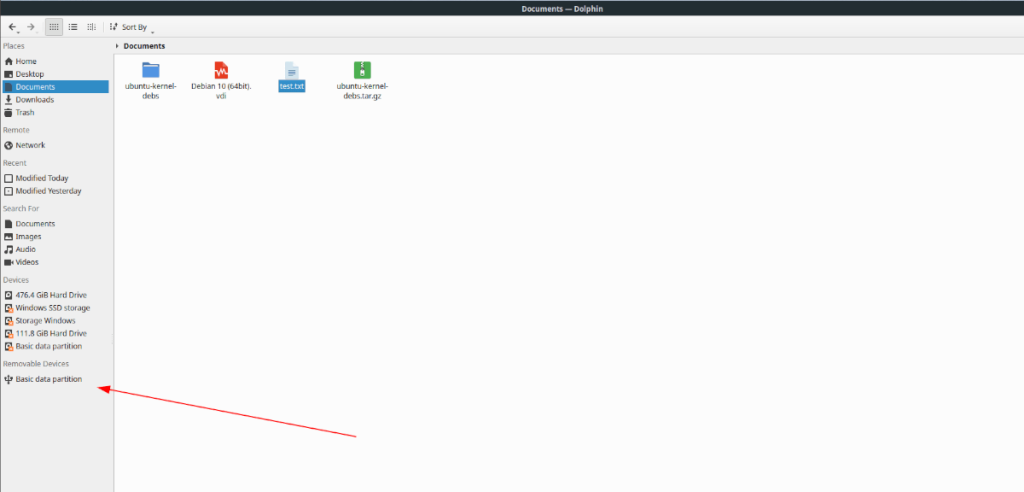
Kubuntu(使用KDE Plasma 5 桌面)中的默認文件管理器是 Dolphin。如果您想在 Kubuntu 上卸載 USB,最好的方法是直接使用 Dolphin 完成。
首先,打開 Plasma 應用程序菜單。為此,請按 鍵盤上的Win 鍵。打開菜單後,搜索“Dolphin”並打開帶有文件管理器圖標的應用程序。
當 Dolphin 打開時,查看左側邊欄。在這個側邊欄中,有很多東西,包括“位置”、“遠程”等。查看“可移動設備”區域的長列表。
您的 USB 設備將列在 Dolphin 的“可移動設備”菜單下。如果您想卸載此設備,請在 Dolphin 內用鼠標右鍵單擊它。然後,選擇“安全刪除”選項。
通過單擊“安全刪除”選項,Dolphin 文件管理器將卸載您的 USB 設備。要重新安裝它,請將其拔下並重新插入。
卸載 USB – Xubuntu 文件管理器
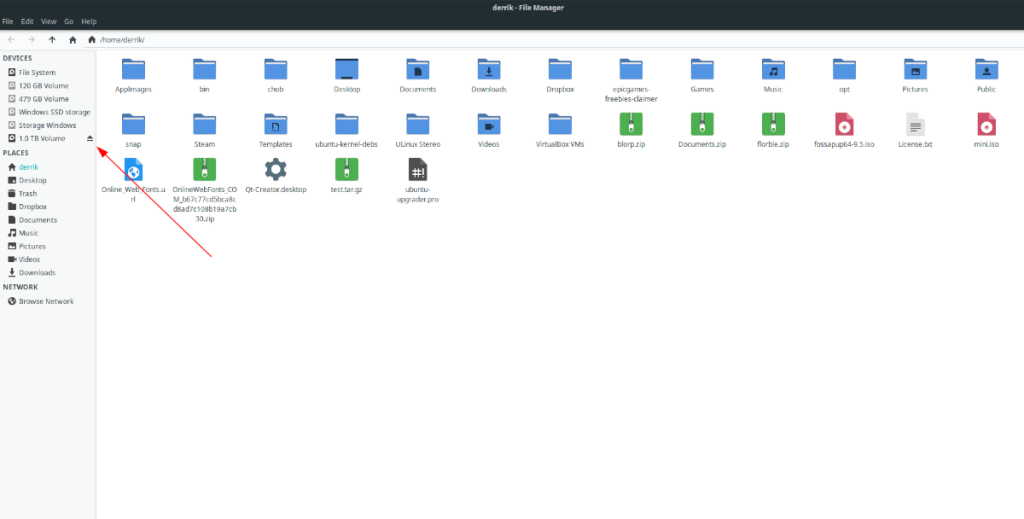
您是 Xubuntu 用戶嗎?如果是這樣,Thunar 文件管理器就是您日常管理文件和訪問 USB 設備的工具。如果您想使用此文件管理器卸載 USB 設備,請執行以下操作。
首先,按 鍵盤上的Alt + F2 打開XFCE快速啟動菜單。進入菜單後,輸入“thunar”並按 Enter 鍵打開文件管理器。
當 Thunar 文件管理器打開時,查看左側邊欄。在此邊欄中,您將在頂部看到“設備”。該區域列出了所有連接的存儲設備,包括通過 USB 安裝的存儲設備。
在“設備”區域內,找到您的 USB 設備,然後單擊卸載圖標將其從系統中卸載。如果您想在 Thunar 中重新安裝 USB 設備,請將其拔下並重新插入。
卸載 USB - Ubuntu Mate 文件管理器
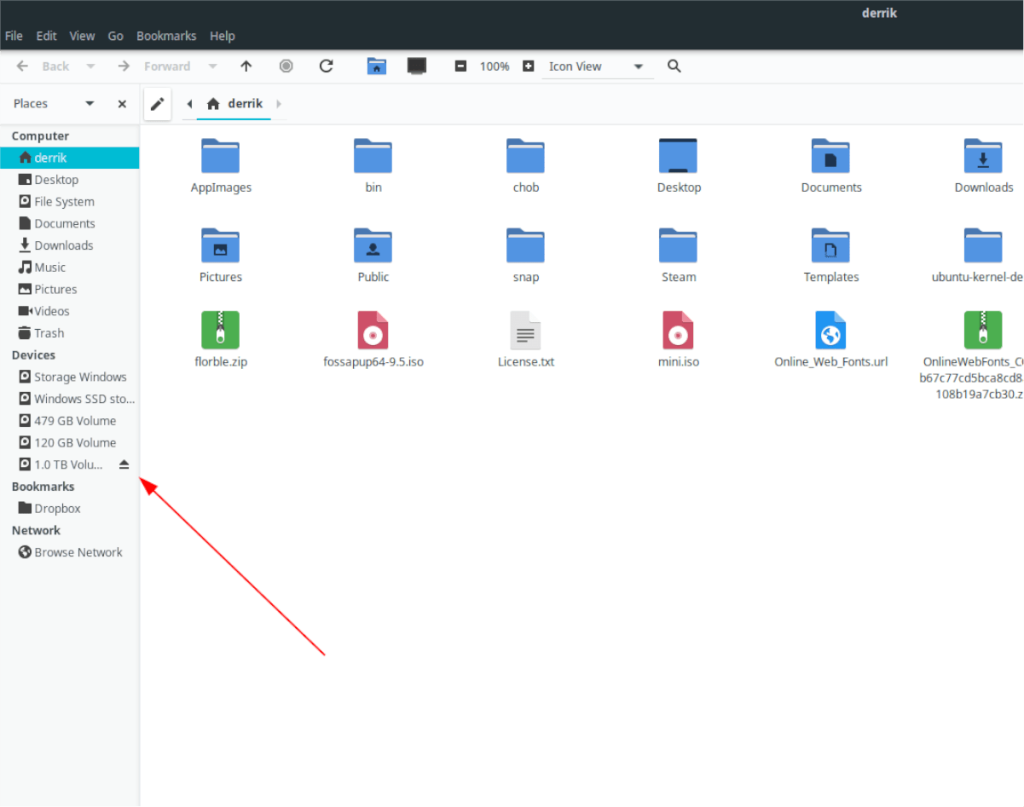
在 Ubuntu Mate 中,您將使用 Caja 文件管理器進行文件管理和訪問 USB 設備。如果您想使用 Caja 卸載 USB 設備,請執行以下操作。
首先,通過按 Alt + F2並在應用程序啟動器中輸入“caja”,在Mate 中打開 Caja 文件管理器。打開 Caja 文件管理器後,查看左側邊欄。
在左側邊欄中,有大量選擇可供選擇。在 Caja 中找到“設備”部分。在此區域中,將列出您的 USB 設備。找到它,然後單擊設備旁邊的卸載圖標以卸載它。
想要在 Caja 中重新安裝您的 USB 設備?拔下 USB 設備並重新插入。
卸載 USB – 終端
Linux 終端是卸載 USB 設備的絕佳且萬無一失的方式。要開始該過程,請在 Ubuntu 桌面上打開一個終端窗口。您可以通過按鍵盤上的Ctrl + Alt + T 或在應用程序菜單中搜索來打開終端窗口 。
打開終端窗口後,在終端中輸入lsblk 並按 Enter。該 lsblk 命令將打印出的樹狀圖中的所有連接的存儲設備的列表。
lsblk
使用 lsblk 輸出,查找您的 USB 閃存驅動器以及系統給它的標籤。在這個例子中,我們的 USB 設備是/dev/sde1.
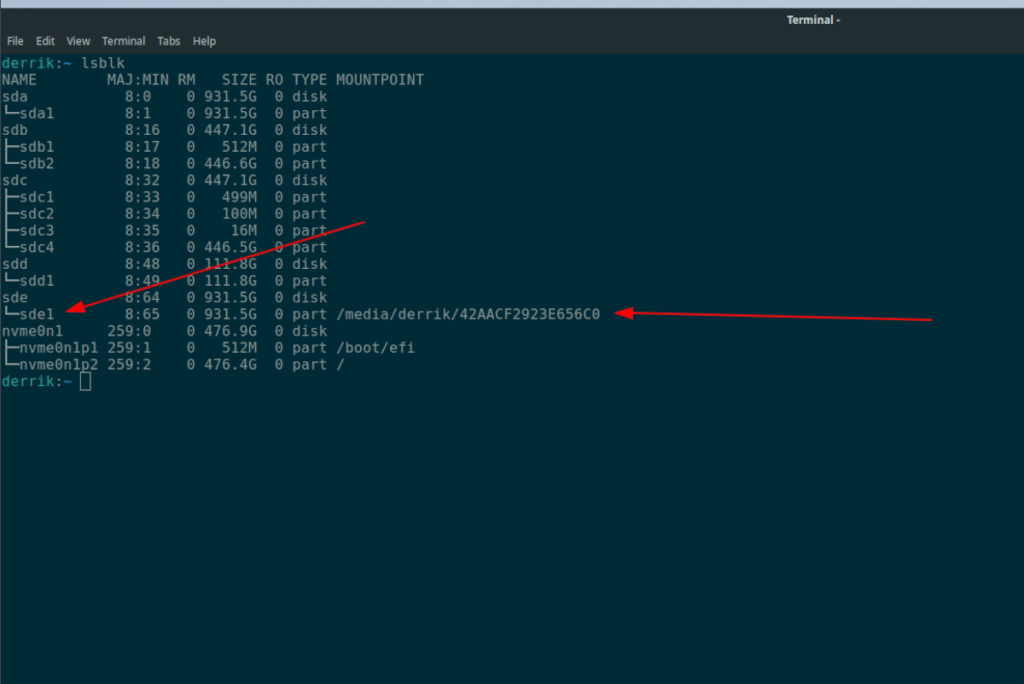
確定安裝的 USB 設備標籤後,請使用umount 命令卸載它。但是,請務必事先關閉所有訪問此 USB 設備的窗口和程序,否則卸載將無法進行。
注意:將/dev/sdXY 替換 為您的 USB 設備的實際標籤。例如,如果您的 USB 閃存驅動器安裝為/dev/sde1,那麼您將在以下命令中使用該標籤。
須藤卸載 /dev/sdXY
輸入上述命令後,您的 USB 設備應立即從系統中卸載。要重新掛載它,請拔掉它並重新插入,文件管理器應該自動掛載它。
iDownloade 是一款跨平台工具,可讓使用者從 BBC 的 iPlayer 服務下載無 DRM 保護的內容。它可以下載 .mov 格式的視頻
我們已經詳細介紹了 Outlook 2010 的功能,但由於它不會在 2010 年 6 月之前發布,所以現在是時候看看 Thunderbird 3 了。
每個人偶爾都需要休息一下,如果你想玩有趣的遊戲,不妨試試 Flight Gear。它是一款免費的多平台開源遊戲。
MP3 Diags 是修復音樂音訊收藏問題的終極工具。它可以正確標記您的 MP3 文件,添加缺少的專輯封面,修復 VBR
就像 Google Wave 一樣,Google Voice 也在全球引起了不小的轟動。谷歌的目標是改變我們的溝通方式,而且由於它正在成為
有許多工具可以讓 Flickr 用戶下載高品質的照片,但有沒有辦法下載 Flickr 收藏夾呢?最近我們
什麼是採樣?根據維基百科,「採樣是指從一段錄音中取出一部分或樣本,並將其重新用作樂器或
Google Sites 是 Google 提供的一項服務,可讓使用者在 Google 伺服器上託管網站。但有一個問題,它沒有內建備份選項
Google Tasks 不像其他 Google 服務(例如日曆、Wave、Voice 等)那麼受歡迎,但它仍然被廣泛使用,並且是人們生活中不可或缺的一部分。
在我們先前關於透過 Ubuntu Live 和 DBAN 啟動 CD 安全性擦除硬碟和可移動媒體的指南中,我們討論了基於 Windows 的磁碟

![免費下載 FlightGear 飛行模擬器 [玩得開心] 免費下載 FlightGear 飛行模擬器 [玩得開心]](https://tips.webtech360.com/resources8/r252/image-7634-0829093738400.jpg)






![如何恢復遺失的分割區和硬碟資料[指南] 如何恢復遺失的分割區和硬碟資料[指南]](https://tips.webtech360.com/resources8/r252/image-1895-0829094700141.jpg)